Dans cet exercice, vous allez convertir des entités AutoCAD en parcelles de terrain dotées d'étiquettes automatiques qui affichent des données topologiques utiles, telles que les aires de terrain.
Les outils de création de parcelles sont disponibles pour la création et la modification précises de parcelles. Vous allez en apprendre davantage sur ces outils dans de prochains exercices de didacticiel Autodesk Civil 3D.
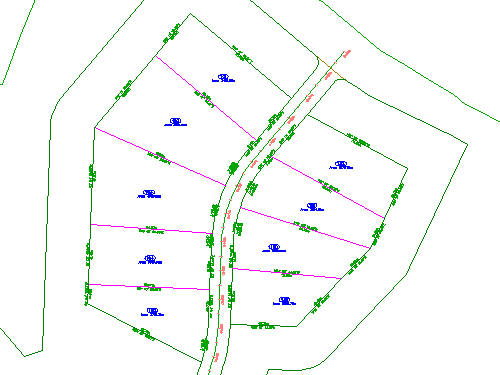
Création de parcelles à partir d'objets AutoCAD existants
- Ouvrez le dessin Parcel-1A.dwg qui se trouve dans le dossier des dessins de didacticiels.
Ce dessin contient une surface de terrain naturel, des axes représentant des lignes d'axe de routes sécantes, des lignes et des arcs AutoCAD représentant des limites de contour de propriété. Lors des étapes suivantes, vous allez créer des objets de parcelle Autodesk Civil 3D à partir des lignes et arcs existants.
- Cliquez sur l'onglet


 Trouver.
Trouver.
- Sélectionnez les lignes et le bord de la polyligne à l'est du site (nord de l'axe First Street). Appuyez sur la touche ENTREE.
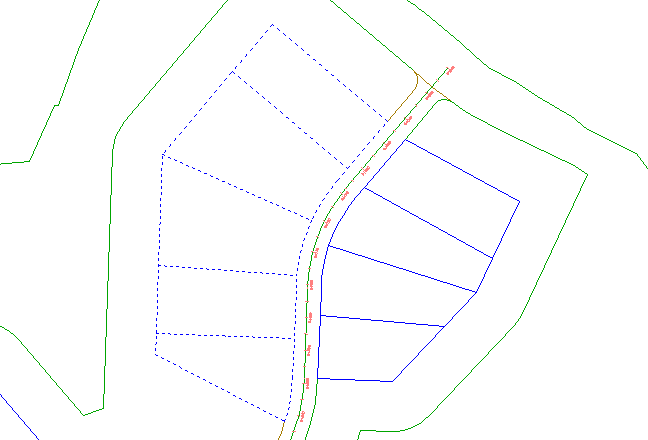 Remarque :
Remarque :Sur la ligne de commande, notez qu'une série d'objets AutoCAD peut être utilisée pour créer des parcelles.
- Dans la boîte de dialogue Créer des parcelles – A partir d'objets, spécifiez les paramètres suivants :
- Site : Site 1
- Style de la parcelle : Single-Family
- Style de l'étiquette de l'aire : Parcel Number And Area
Remarque :
Les parcelles doivent toujours être dotées d'étiquettes d'aire ; en revanche, les étiquettes de segment sont facultatives.
- Ajouter auto. étiquettes de segment : Sélectionné
- Effacer les entités existantes : Sélectionné
- Cliquez sur OK.
Les parcelles sont créées et étiquetées. Les étiquettes indiquent des informations sur l'intégralité de l'aire de la parcelle, sur l'angle de relèvement et la distance de chaque ligne et segment de courbe. Ces étiquettes sont automatiquement mises à jour si un segment de courbe ou une ligne est modifié ou supprimé.
Les nombres avec un bord circulaire sont des numéros de parcelles automatiquement générés. Modifiez ces nombres afin d'utiliser une convention de numérotation plus appropriée.
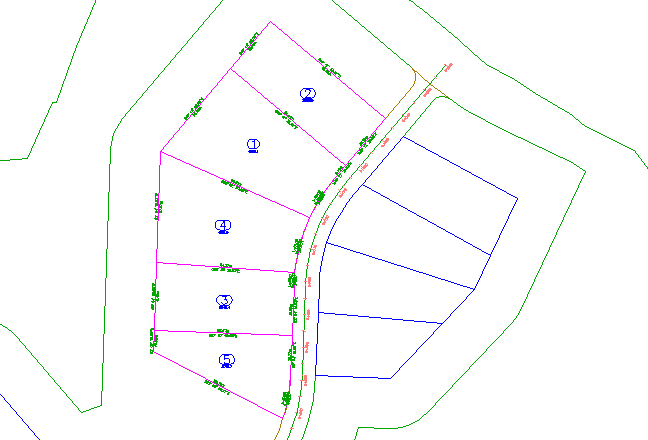
Modification des règles de numérotation des parcelles
- Cliquez sur le numéro d'une parcelle pour la sélectionner. Cliquez sur l'onglet Parcelle
 le groupe de fonctions Modification
le groupe de fonctions Modification Trouver.
Trouver.
- Dans la boîte de dialogue Renuméroter/renommer les parcelles, spécifiez les paramètres suivants :
- Renuméroter : Sélectionné
- Numéro de départ : 101
- Incrément : 1
- Cliquez sur OK.
- Pour indiquer un point de départ, cliquez sur la parcelle supérieure.
- Pour indiquer une extrémité, cliquez sur la parcelle inférieure.
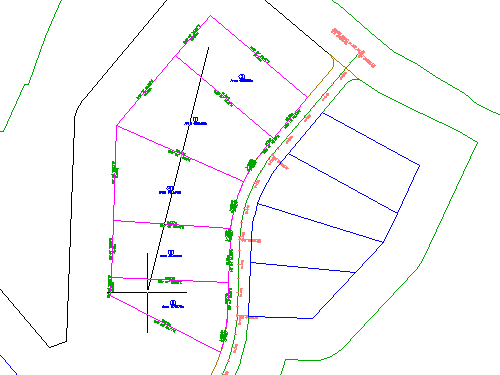
- Appuyez deux fois sur Entrée.
Les étiquettes d'aire de parcelle sont à présent numérotées selon un ordre croissant (avec trois chiffres).
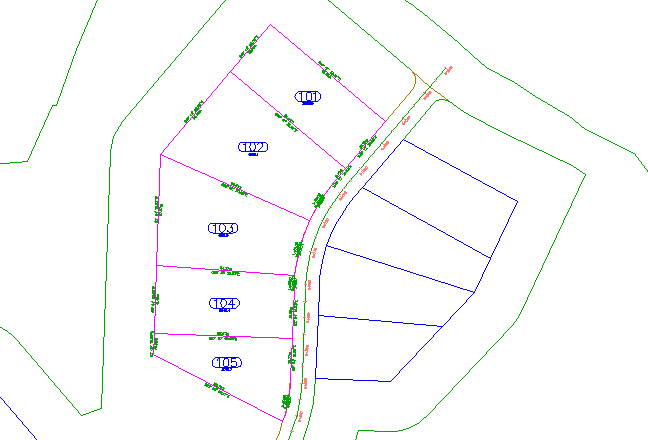
Pour poursuivre ce didacticiel, passez à l'Exercice 2 : Subdivision d'une parcelle avec un segment de forme libre.